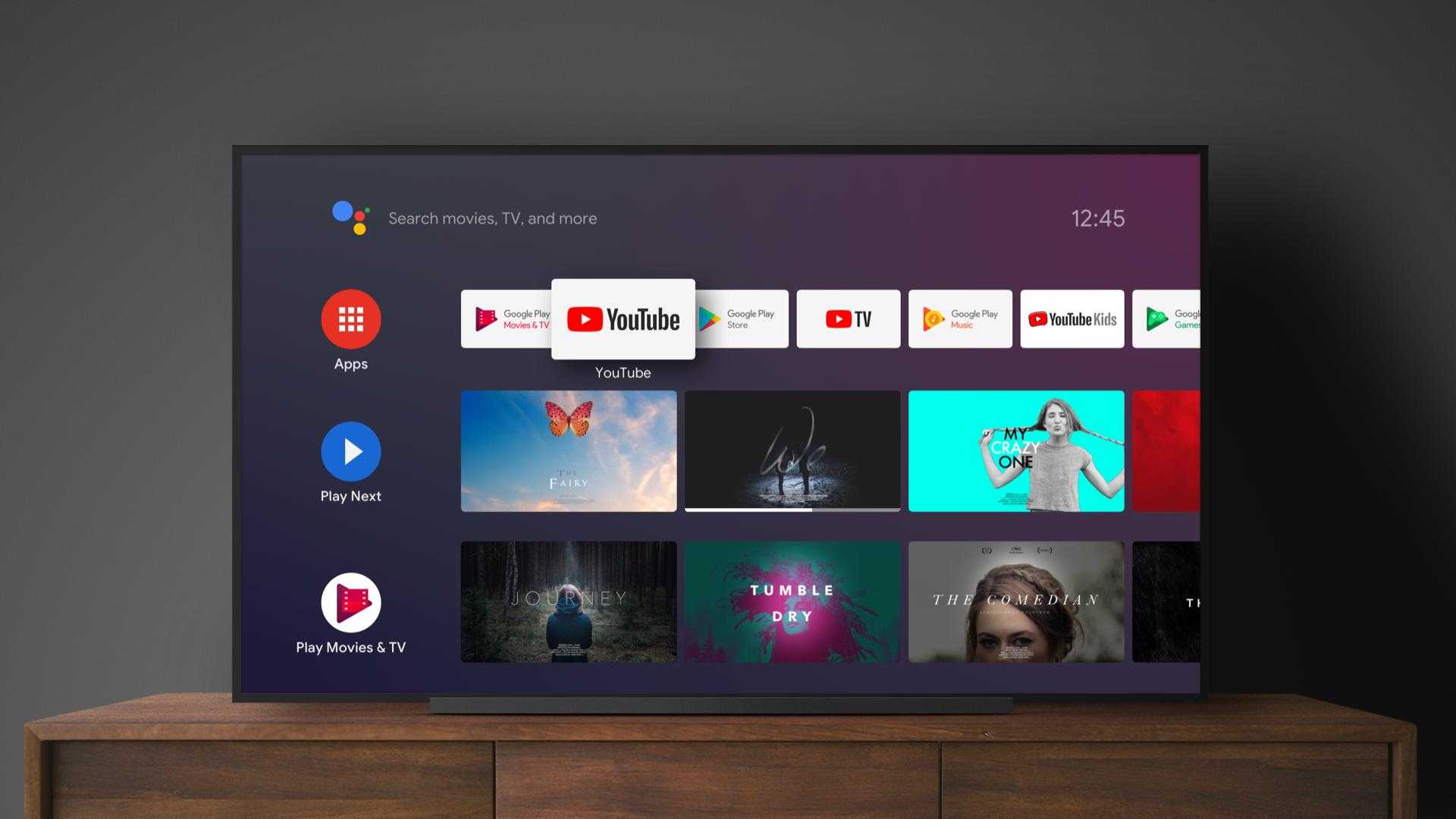Als u niet weet hoe u Chrome op Android TV moet installeren, gaan we u helpen. Alle smart-tv’s hebben een ingebouwde browser, maar als je Chrome wilt gebruiken, is dat een heel gemakkelijke taak.
- Hoe verander je je Mac en je macOS-gebruikersnaam?
- Hoe scan je documenten met je Samsung Galaxy-smartphone?
- Hoe gebruik je de equalizer op YouTube Music?
Hoe installeer ik Chrome op Android TV?
Als u het probeert te installeren vanuit Google Play Store, kan het zijn dat het systeem van uw tv niet compatibel is. Maar er is een oplossing.
We hebben drie applicaties nodig: Chrome, File Commander en Sideload Launcher.
De eerste stap is om een .apk-versie van Chrome te krijgen die compatibel is met de tv die we gaan gebruiken.
Nadat we die drie apps hebben geïnstalleerd, kunnen we nu verbinding maken met de opslag waar we Chrome.apk zullen downloaden. Hiervoor gebruiken we de File Commander-app die we hebben geïnstalleerd. De enige voorzorgsmaatregel is dat voor zowel deze applicatie als de tv de externe bronnen moeten zijn geactiveerd om applicaties van buiten Google Play te kunnen installeren. Voer gewoon de File Commander in en voer Chrome.apk uit
We hebben Chrome al geïnstalleerd, maar we zullen het nog steeds niet als een andere applicatie zien. Daarom moet u om Chrome te openen de Sideload Launcher gebruiken, die u kunt installeren vanaf Google Play.
Voer gewoon Sideload Launcher in en open Chrome. Als je de browser ook met hetzelfde account hebt en gesynchroniseerd, heb je toegang tot alle bladwijzers en geschiedenis die je op je mobiel of pc hebt.
Op deze manier heb je geleerd hoe je Chrome op Android TV installeert, met enkele eenvoudige stappen en oplossingen van derden.